「インスタグラムの検索方法は変わった?」
「複数のキーワードを検索できるようになたってホント?」
インスタグラムには、アカウントや投稿、リール動画、位置情報など、様々な検索方法があります。
しかし、「探したい投稿がうまく出てこない」「アカウント検索したら相手にバレる?」など、疑問も尽きません。
本記事では、インスタグラムにおける最新の検索方法や、検索結果の上位表示仕組み、検索履歴を削除する方法などを解説します。
\インスタ集客をプロがサポート!/
【無料】お問い合わせはこちら目次
▼この記事で紹介している商品
インスタグラムの検索機能とは
インスタグラムの検索機能とは、 インスタグラム内でアカウント名やハッシュタグ、スポット情報などを検索できる機能 のことです。
インスタグラムの画面下ツールバーに出てくる虫眼鏡のマークをタップすると検索画面を表示できます。
インスタグラムの検索画面のトップには、閲覧履歴や検索履歴をもとに、おすすめの写真や動画が表示されます。
検索機能を利用するにはアカウント登録とログインが必須
インスタグラムの検索機能は、必ずアプリへアカウント登録を行い、ログインしいている状態でないと利用できません。
「アカウントを持っていない」「ログインしていない」といった状態での検索はできないため注意しましょう。
複数のキーワードを検索可能に
従来、インスタグラムの検索機能は、ハッシュタグやアカウント名を中心に結果を表示していましたが、 現在では複数のキーワードを組み合わせた検索が可能 になっています。
例えば、「カフェ 東京 スイーツ」といった形で入力すると、それぞれのキーワードに関連する投稿やアカウント、場所が表示されます。
これにより、ユーザーはより具体的な情報を見つけやすくなりました。
なお、検索結果には投稿のキャプションやコメントも考慮されるため、キーワードの適切な使用が重要になります。
POINT
企業やインフルエンサーは、より多くのユーザーにリーチするために、投稿に適切なキーワードを含める工夫が必要!
インスタグラムで検索結果に上位表示される基準と仕組み
検索に使われたテキスト
インスタグラムの検索結果は、ユーザーが入力したテキストをもとに表示されます。
検索バーに入力されたキーワードが、投稿のキャプション、ハッシュタグ、プロフィール名、ユーザーネーム、位置情報などと一致すると、関連するコンテンツが上位に表示される 仕組みです。
また、インスタグラムの検索アルゴリズムは、類義語や関連語も考慮するため、完全一致しなくても意味が近い投稿が表示されることがあります。
企業やインフルエンサーにとっては、検索されやすいキーワードを戦略的に取り入れることが重要です。
特に、ハッシュタグだけでなく、キャプション内にも自然にキーワードを含めることで、検索結果に表示される可能性を高めることができます。
検索ユーザーのアクティビティ
インスタグラムの検索結果は、単にキーワードの一致度だけでなく、検索を行ったユーザーの過去のアクティビティにも影響を受けます。
例えば、 特定のアカウントの投稿に頻繁に「いいね!」を押している場合、そのアカウントの関連投稿が検索結果で優先的に表示される可能性 があります。
また、フォローしているアカウントや、よく閲覧するジャンルの投稿も考慮されるため、同じキーワードで検索してもユーザーごとに異なる結果が表示されることがあります。
企業やクリエイターにとっては、フォロワーとのエンゲージメントを高めることで、自身の投稿が検索結果に表示されやすくなるため、積極的なコミュニケーションが重要です。
投稿やアカウントの人気度
インスタグラムの検索結果では、投稿やアカウントの人気度も大きな要因となります。
一般的に、 いいね数、コメント数、保存数、シェア数などのエンゲージメントが高い投稿は、検索結果の上位に表示されやすくなります 。
また、フォロワー数が多く活動が活発なアカウントも優先される傾向にあるため、投稿を検索結果で上位表示させるには、ユーザーの関心を引く魅力的なコンテンツを作成し、エンゲージメントを増やすことが不可欠です。
定期的な投稿や、ストーリーズ・リールを活用してアクティブな状態を保つことも、検索結果での表示順位を高めるための有効な手段となります。
インスタグラムの「検索対策」が今後ますます重要になってくる理由
インスタグラムは、 単なる写真・動画の投稿プラットフォームから、情報収集の場としての役割を強めています 。
ユーザーは知りたい情報を検索し、関連する投稿を探す傾向が強まっており、企業にとっては、発信する情報が検索結果に表示されることの重要性が増しています。
特に、インスタグラムの検索アルゴリズムは、キャプションやハッシュタグ、コメントの内容を分析し、関連性の高いコンテンツを上位表示する仕組みです。
そのため、ターゲットとするユーザーに適切にリーチするためには、効果的な検索対策が欠かせません。
POINT
インスタグラムの検索対策は今後、SEOと同様に、キーワードの選定や投稿の工夫が求められ、今後のSNSマーケティングにおいて重要な要素となるでしょう。
インスタグラムの検索方法
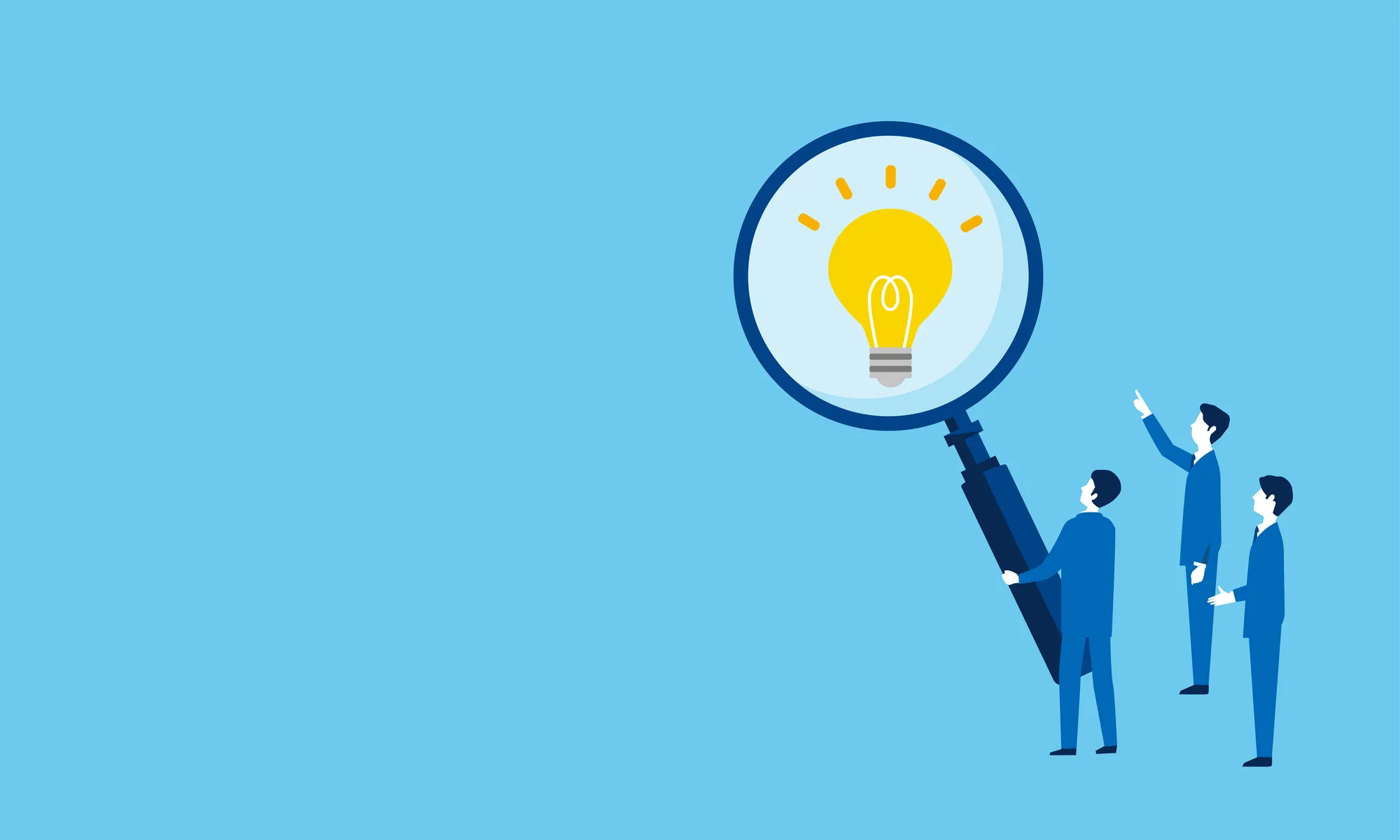
アカウント(ピープル)検索
「アカウント(ピープル)検索」とは、 ユーザーIDや名前などのアカウント名で検索する機能 です。
例えば、知り合いや好きなタレント、企業名、店舗名など、特定のアカウントを見たいときに活用できます。
アカウント(ピープル)検索の手順
- アカウント名を入力
検索画面の上部にある検索ボックスで検索したいアカウント名やアカウントIDを入力する - 「アカウント」をタップ
検索ボックスの下にある検索方法タブから「アカウント」を選ぶと、候補となるアカウントが表示される - プロフィール画面に移動
対象のアカウントをタップするとプロフィール画面に移動する
注意点
アカウント(ピープル)検索で注意したいのが、「なりすましアカウント」「人違い」 についてです。
「なりすましアカウント」とは、有名人などの人気アカウントになりすまして個人情報を盗もうとする悪意のあるアカウントのことです。
特に、有名人などの公式アカウントを探す場合には、アカウント名の横に青い「公式認証バッチ」が表示されていか確認しましょう。
有名人のアカウントではなく、知り合いのアカウントを検索したいときは、なりすましアカウントの見極めが難しいため、事前にユーザー名を教えてもらうか、ネームタグを利用しましょう。
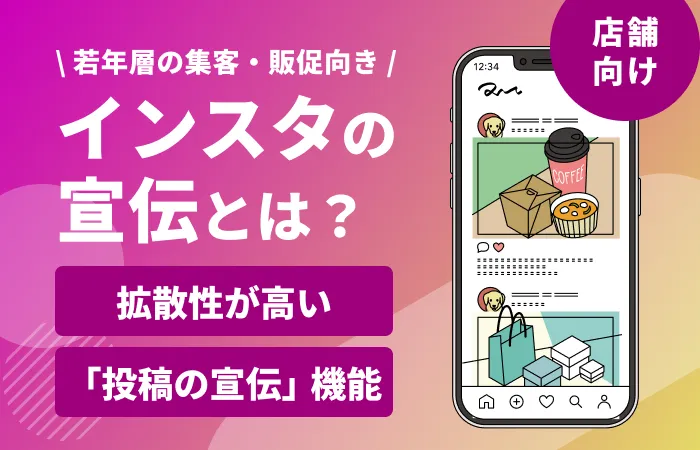
ハッシュタグ検索
「ハッシュタグ検索」は、「#」+「キーワード」を組み合わせることで検索できる機能です。
ハッシュタグとは、投稿をキーワードでカテゴライズして検索するために付けるタグのことで、 「#カフェ」のようにキーワードの頭に「#」をつけることでタグとして認識されるようになります 。
ハッシュタグの活用により、興味があるハッシュタグを含む投稿だけを絞って検索することが可能です。
ハッシュタグ検索の手順
- 検索キーワードを入力
検索画面の上の検索ボックスに検索したいキーワードを入力する - 「タグ」をタップする
検索ボックスの下にある検索方法タブから「タグ」を選ぶと、表示されたキーワードに関連したタグが表示される - 探したいタグをタップする
「タグ」内に、さまざまなハッシュタグが表示されるので、気になるものをタップして検索
注意点
ハッシュタグ検索において、複数キーワードでの検索には注意が必要です。
ハッシュタグを使った検索は、完全一致のみ表示される ため、複数のキーワードで検索しようとする場合、キーワード候補が絞り込まれすぎて検索できない可能性があります。
スポット検索
「スポット検索」とは、 位置情報が付けられた投稿を検索する機能 です。
特に、話題の飲食店や観光地など気になる場所を探すときに便利です。
スポット検索の手順
- 検索したいキーワードを入力
検索画面の上の検索ボックスに検索したいお店や施設の名前を入力する - 「場所」をタップする
検索ボックスの下にある検索方法タブから「場所」をタップすると、表示されたキーワードに関連した位置情報候補が表示される - 探したいお店や場所をタップする
気になる場所名をタップすることで、その場所に関連する投稿が地図上での位置情報が確認できます。
なお、ハッシュタグ検索と違い、「場所+食べ物」など複数キーワードでの検索が可能。(例)「青山 ケーキ」
注意点
登録されている場所名に、 誤った位置情報が紐づいている場合があります 。
特に、名前が同じ別の店舗が複数登録されている可能性もあるため注意しましょう。
キーワード検索(おすすめ投稿検索)
キーワード検索では、 検索バーに単語やフレーズを入力すると、それに関連する投稿、アカウント、ハッシュタグ、場所が表示されます 。
検索結果の「おすすめ」タブでは、入力したキーワードと関連性が高く、かつ人気のある投稿が優先的に表示される仕組みです。
特定のハッシュタグを検索した場合は、そのタグが付いた投稿が一覧表示され、フォロワー数の多いアカウントやエンゲージメント率の高い投稿が上位に来る傾向があります。キーワード検索の手順
- 検索バーに単語やフレーズを入力する
- 「アカウント」「音声」「タグ」「場所」など、より細分化された検索アプローチを選択
注意点
汎用的な単語ではなく、より具体的なキーワードを使用すると精度が高まります 。
また、アルゴリズムによってユーザーごとに検索結果が異なるため、自分の興味関心に合った投稿が表示されやすくなっています。
地図検索
地図検索は、 特定の地域やスポットに関連する投稿を探すのに便利 な機能です。
現在地周辺でインスタグラムに登録されている位置情報を検索できるほか、特定のエリアを地図上で開き「このエリアを検索」を押せば、そのエリア周辺に絞って位置情報を検索することも可能です。
地図検索の手順
- 検索画面の右上にある「地図マーク」をタップ
- 右上の「位置情報マーク」をタップ
- 周辺の地図に登録されたお店や施設のスポット情報が表示されます
- 公式アカウントと位置情報が紐づいている場合、店舗や施設のアカウントに遷移することも可能
注意点
地図検索では、位置情報の精度に注意が必要です。投稿する側も、正確な位置情報を設定することで、より多くのユーザーに投稿を見つけてもらいやすくなります。
QRコード検索
インスタグラムでは、 アカウントのプロフィールにリンクするURLをQRコードとして作成・シェアできます 。
店舗のアカウントURLをポスターやショップカードに印字することで、来店した顧客のフォローを促せます。
QRコード検索の手順
●QRコードが印刷されている、相手のスマホ端末に表示されている場合
- 自身のプロフィール画面を開き、「プロフィールをシェア」をタップ
- 画面右上の四角が4つ並んだ「読み取り切り替え」ボタンをタップ
- カメラが起動されたら、該当するQRコードにかざして読み取る
- 読み取り完了すると、プロフィール画面への遷移ボタンが表示される
- シェアされたQRコードの画像を自身の端末に保存
- 自身のプロフィール画面を開き、「プロフィールをシェア」をタップ
- 画面右上の四角が4つ並んだ「読み取り切り替え」ボタンをタップ
- カメラが起動されたら、右上の「写真フォルダ切り替え」ボタンをタップ
- 保存したQRコードの画像を選択
- 読み取り完了すると、プロフィール画面への遷移ボタンが表示される
GoogleなどのWebから検索
インスタグラム内の検索機能だけでなく、GoogleなどのWeb検索を活用することで、より効率的に情報を探すことができます。
例えば 、ブラウザの検索窓で「Instagram ○○(キーワード)」と検索すると、関連するアカウントやハッシュタグ、投稿が表示されることがあります 。
特に、特定のアカウントの投稿を見たい場合は、「site:instagram.com ユーザー名」と検索することで、該当アカウントのページを直接表示できます。
注意点
- インスタグラムの投稿は、ログインしないと詳細を閲覧できないため、アプリやWeb版にログインする必要があります。
- 非公開アカウントの投稿はGoogle検索には表示されないため、限定的な情報しか得られない点に注意が必要です。
そのほか検索できるもの
リール動画検索
検索バーにキーワードを入力し、 検索ボックスの下にある検索方法から「リール」を選ぶことで、関連するリール動画が表示されます 。
検索結果では、人気度の高いリールが上位に表示される傾向があり、いいね数やコメント数、視聴回数などのエンゲージメントが影響を与えます。
特に、流行の音源やハッシュタグを活用したリールは発見されやすく、検索結果にも反映されやすいです。
リール動画検索を活用する際は、ハッシュタグやキャプションに関連するキーワードを適切に含めることで、より多くのユーザーにリーチしやすくなります。
Instagramショップ内検索
Instagramショップの検索機能を使うと、ブランドや商品を簡単に探すことができます。
検索バーに商品名やカテゴリを入力すると、ショップタブで関連する商品が一覧表示され、気になるアイテムをそのまま購入することも可能 です。
特に、ファッションやコスメ、雑貨などの分野では、実際の使用イメージが分かる投稿やリールとともに商品情報を確認できるのが特徴です。
検索結果には、フォローしているブランドのショップや、エンゲージメントの高い商品が優先的に表示される傾向があります。
注意点
ショップ機能は一部の地域では利用できない場合があり、購入前に販売者の信頼性を確認することも重要です。
メンション投稿・ファン検索
Instagramでは、 特定のアカウントがメンション(@ユーザー名)された投稿を検索することが可能 です。
例えば、ブランドやインフルエンサーがファンの投稿をチェックしたい場合、「@ブランド名」などで検索すると、メンションを含む投稿が表示されます。
特に、商品レビューやコラボ投稿、プレゼントキャンペーンの応募投稿を確認する際に便利な機能です。
また、ファンの投稿を見つけてリポストすることで、ブランドの認知度向上やコミュニティの活性化にもつながります。
注意点
検索結果にはすべてのメンション投稿が表示されるわけではなく、公開アカウントの投稿のみが対象となるため、非公開アカウントの投稿は検索には反映されません。
投稿作成で検索できるもの

音楽検索
Instagramでは、リールやストーリーズの投稿時に音楽を検索して追加できます。
音楽ライブラリには、人気の楽曲やトレンドのBGMが豊富に揃っており、 検索バーにアーティスト名や曲名を入力すると、関連する楽曲が一覧表示されます 。
また、カテゴリーごとにおすすめの楽曲が表示されるため、雰囲気に合った音楽を簡単に選べます。
特に、流行の楽曲を使用すると、リールの視聴数が伸びやすく、検索結果にも上位表示される可能性が高まります。
POINT
一部のビジネスアカウントでは、著作権の関係で利用できる楽曲が制限されている場合があるため、使用可能な音楽を事前に確認することが重要です。
エフェクト検索
Instagramでは、投稿の魅力を高めるために、さまざまなエフェクトを検索して適用できます。
エフェクトはストーリーズやリールで使用でき、 検索バーにキーワードを入力すると、人気のフィルターやARエフェクトが表示されます 。
また、「エフェクトギャラリー」では、カテゴリ別にエフェクトを探せるため、トレンドのフィルターを簡単に見つけることが可能です。
特に、インフルエンサーやクリエイターが作成したオリジナルエフェクトは話題になりやすく、視聴者の興味を引く効果があります。
POINT
視認性を損なわないよう、エフェクトは適度に使用し、コンテンツの雰囲気に合ったものを選ぶことがポイントです。
ストーリーズスタンプ検索
スタンプには、アンケートや質問、カウントダウン、GIF、位置情報など、視聴者のエンゲージメントを高める機能が豊富に揃っています。
検索バーに「質問」「投票」「音楽」などのキーワードを入力すると、関連するスタンプが表示 され、投稿内容に応じて自由に選択できます。
特に、「質問」「投票」インタラクティブなスタンプを活用すると、フォロワーとのコミュニケーションが活性化し、ストーリーズのリーチが広がる効果が期待できます。
POINT
スタンプは定期的に追加・更新されるため、新しいスタンプをチェックしながら適切に活用することが大切です。
検索画面に表示される「おすすめ機能」とは
パーソナライズされた旬の話題を表示
Instagramの検索画面には、ユーザーごとにパーソナライズされた「旬の話題」や「おすすめ投稿」が表示されます。
この機能は、 ユーザーの過去の検索履歴、閲覧した投稿、いいね・保存・コメントしたコンテンツなどをもとに、興味関心に合った投稿を自動で選別 し、検索画面のトップに表示する仕組みです。
例えば、旅行関連の投稿を頻繁にチェックしているユーザーには、最新の観光スポットや人気のホテル情報が表示されることがあります。
これにより、ユーザーは自分の関心に合ったトレンド情報を手軽に得ることができる一方、企業やインフルエンサーにとっては、新規フォロワー獲得のチャンスにもなります。
POINT
投稿の質を高め、適切なハッシュタグを活用することが、より多くのユーザーにリーチする鍵となります。
おすすめされる投稿のアルゴリズム基準
インスタグラムの「おすすめ」投稿は、 ユーザーの興味に基づいて選ばれ、検索画面やフィードに表示 されます。
このアルゴリズムは、主に以下の要素を基準として構成されています。
- ユーザーのアクティビティ
過去び閲覧・いいね・保存・シェアした投稿が考慮され、類似のコンテンツがおすすめされる傾向にあります。 - 投稿のエンゲージメント
いいね、コメント、シェア数が多い投稿は高品質コンテンツとみなされ、より多くのユーザーに表示される可能性が高まります。 - 投稿の関連性
ハッシュタグやキャプションの内容が、ユーザーの興味関心と一致しているかどうかも重要です。 - 投稿の鮮度
最新のトレンドや流行に関連する投稿は、優先的におすすめされることがあります。
これらの基準を理解し、ターゲット層に響くコンテンツを投稿することで、検索画面に表示される可能性を高めることができます。
インスタグラムで友達や知り合いを検索する方法

連絡先をリンクして検索
インスタグラムでは、スマートフォンの連絡先をリンクすることで、知り合いを簡単に検索できます。
アプリの設定から 「アカウント」→「連絡先の同期」を有効にする と、スマホに登録されている電話番号やメールアドレスをもとにインスタグラムのアカウントを持っている知り合いが自動的に表示され、フォロー提案される仕組みです。
特に、リアルの友人や家族、仕事関係の人を探す際に便利です。
注意点
連絡先をリンクすると、相手側にも自分のアカウントが「知り合いかも?」として表示される可能性があるため、プライバシー設定を確認することが重要です。
Facebookをリンクして検索
インスタグラムはFacebookと連携しているため、Facebookの友達を簡単に検索・フォローできます。
連携するには、 インスタグラムアプリの「設定」→「アカウント」→「他のアプリとシェア」からFacebookを接続 します。
これにより、Facebookでつながっている友達のInstagramアカウントが自動的に表示され、フォローするかどうかを選択できます。
また、相手にも自分のアカウントがフォロー候補として表示されるため、共通の知り合いとつながりやすくなります。
注意点
FacebookとInstagramを連携させると、ストーリーズや投稿を同時にシェアできる便利な機能もある一方、個人情報の共有が増えるため、公開範囲の設定には注意が必要です。
インスタグラムの検索で結果がうまく出てこない場合
検索したい相手のアカウントが非公開
インスタグラムでは、 非公開アカウント(鍵付きアカウント)の投稿はフォロワー以外には表示されません 。
そのため、検索結果にアカウント自体は表示されても、投稿は見られない仕様になっています。
また、検索対象のアカウントが自分をブロックしている場合も、検索結果に表示されません。
非公開設定はプライバシー保護のための仕組みなので、フォローリクエストを送らない限り、そのアカウントの投稿を見ることはできません。
対処法
- 非公開アカウントにはフォローリクエストを送って承認を待つ
- 知り合いがフォロワーを制限している場合は、別のSNSや共通の友人を通じて連絡を取る
- ブロックされている可能性がある場合、別のアカウントで検索し、表示されるか確認する
ハッシュタグの入力ミス
インスタグラムの検索機能では、 ハッシュタグは正確に入力しないと検索結果に反映されません 。
例えば、#カフェ巡り と #カフェめぐり では、異なるタグとして認識されます。
また、大文字・小文字の違いは影響しませんが、スペルミスや不要な文字が含まれていると、正しい結果が表示されないことがあります。
さらに、一部のハッシュタグはインスタグラムのガイドライン違反とみなされ、検索できない場合もあります。
対処法
- 検索前にハッシュタグの正しい表記を確認し、公式アカウントや他の投稿で使われている表記と一致するか確認
- 入力ミスを防ぐために、候補リストから適切なタグを選択する
- ハッシュタグが禁止されている可能性がある場合は、類似のハッシュタグを試す
検索ワードがマイナーすぎる・存在しない
インスタグラムの検索では、 人気のあるキーワードやハッシュタグが優先的に表示される ため、マイナーすぎるワードや存在しない単語を検索しても結果が出てこない場合があります 。
特に、新しく作られたばかりのハッシュタグや、特定のニッチなジャンルの投稿は、検索に引っかかりにくいことがあります。
また、アルゴリズムの影響で、検索結果が限られることもあります。
対処法
- より一般的なキーワードに変更する、関連するハッシュタグを試すなど、検索条件を広げてみる
▶例えば、「#夜景スポット東京」がヒットしない場合、「#東京夜景」「#夜景巡り」など類似のタグを試す - SNS上のトレンドをチェックし、より一般的なワードに言い換える
キーワードに余分な記号やスペースが入っている
インスタグラムの検索機能は、 余分な記号やスペースが含まれていると、正しく動作しない ことがあります。
例えば、「カフェ巡り」と検索したい場合、「カフェ.巡り」「カフェ_巡り」などの表記は異なる単語として扱われ、検索結果に影響を与えることがあります。
また、ハッシュタグの途中にスペースを入れると、それ以降の単語がタグとして認識されず、検索にヒットしません。
対処法
- 検索する際は余分な記号やスペースが入っていないかを確認し、シンプルなキーワードで検索を試みる
- ハッシュタグを使用する場合は、タグの途中にスペースを入れないよう注意する
インスタグラムで自分のアカウントや投稿を検索で表示させやすくするコツ
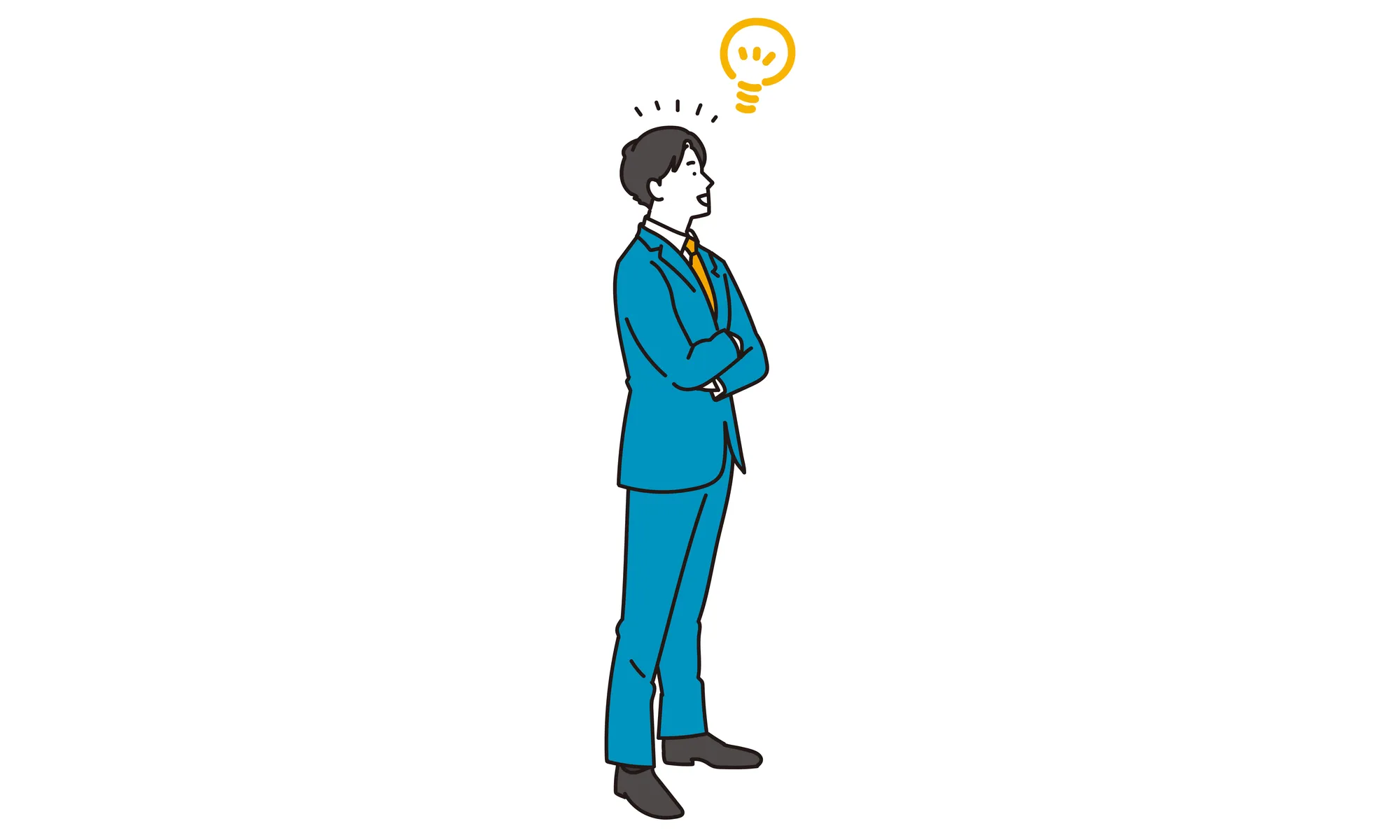
関連するキーワードをプロフィールや投稿に含める
Instagramの検索結果に表示されやすくするには、プロフィールや投稿に関連するキーワードを含めることが重要です。
例えば飲食店の場合、 プロフィールの名前や自己紹介欄(bio)に、業種やお店のエリアなどを記載 すると、検索にヒットしやすくなります。
また、投稿のキャプションやハッシュタグにも関連するキーワードを適切に使用することで、検索結果への表示率を高めることができます。
フォロワー数やプロフィール訪問数、エンゲージメントを蓄積していく
インスタグラムの検索アルゴリズムは、フォロワー数やプロフィール訪問数、投稿へのエンゲージメント(いいね・コメント・保存・シェア)を重要視します。
これらの数値が高いほど、検索結果やおすすめに表示される確率が上がります 。
エンゲージメントを高めるためには、フォロワーとの交流を積極的に行い、ストーリーズでアンケートや質問機能を活用するのが効果的です。
また、投稿の質を向上させ、ユーザーがシェアしたくなるような有益な情報や魅力的なビジュアルを提供することも、継続的な成長につながります。
単一投稿の人気度を高める
Instagramの検索結果では、個々の投稿の人気度も大きな影響を与えます。特に、 いいね数・コメント数・保存数・シェア数が多い投稿は、検索結果で上位に表示されやすくなります 。
そのため、投稿直後のエンゲージメントを高める工夫が重要です。
例えば、投稿する時間帯をフォロワーがアクティブな時間に合わせたり、キャプションで質問を投げかけてコメントを促したりするのが効果的です。
また、ストーリーズで新規投稿を告知し、より多くの人に見てもらう仕掛けを作ることで、投稿のパフォーマンスを向上させることができます。
投稿数の多いハッシュタグを活用
ハッシュタグを適切に活用することで、検索結果や「発見」タブに表示される確率が上がります。
特に、 投稿数の多い人気ハッシュタグを使用すると、多くのユーザーに見つけてもらいやすくなります 。
ただし、競争率が高すぎるハッシュタグ(例:「#love」「#instagood」など)は埋もれやすいため、人気タグとニッチなタグを組み合わせるのがポイントです。
また、ハッシュタグの種類を定期的に見直し、トレンドに合わせて変更することで、より効果的な検索対策が可能になります。
投稿にスポット情報を紐づける
Instagramでは、 投稿に位置情報(スポット情報)を追加することで、特定の場所を検索するユーザーに表示されやすくなります 。
例えば、カフェや観光地の投稿にその店舗名やエリアをタグ付けすることで、エリアに興味を持つユーザーにリーチできます。
特に、飲食店や観光スポットを検索するユーザーは、位置情報を基に投稿を探す傾向があるため、効果的な検索対策の一つになります。
また、ストーリーズにも位置情報を追加すると、より多くの人に見てもらいやすくなります。
リール投稿も積極的に活用
Instagramでは、リール動画が「発見」タブや検索結果に優先的に表示される傾向があります。
そのため、 リール投稿を活用することで、フォロワー以外の新規ユーザーにもリーチしやすくなります 。
特に、トレンドの音源やエフェクトを使うと、アルゴリズムによって拡散されやすくなるため、再生回数が増える可能性が高いです。
また、リールのキャプションやハッシュタグにも検索に関連するキーワードを入れることで、さらに多くのユーザーに見つけてもらいやすくなります。
人気投稿はプロフィールのトップに固定
Instagramの「固定投稿」機能を活用すると、検索で訪れたユーザーに一番見せたい投稿をプロフィールの上部に表示できます。
これにより、 人気投稿や重要なコンテンツがプロフィールを訪れた人の目に止まりやすくなり 、フォロワー獲得につながる可能性が高まります。
例えば、一番人気の投稿や自己紹介的な投稿、リールのまとめ投稿などを固定しておくと、プロフィールの魅力を最大限に伝えられます。
また、定期的に固定投稿を更新することで、最新の情報を効果的にアピールできます。
Meta社のガイドラインを遵守する
Instagramの検索結果に表示されやすくするためには、Meta社のガイドライン(コミュニティガイドラインやアルゴリズムのルール)を守ることも重要です。
ガイドラインに違反すると、投稿が検索結果や「発見」タブに表示されにくくなるだけでなく、最悪の場合シャドウバン(検索結果やフォロワーのフィードに表示されなくなる制限)を受ける可能性 があります。
特に、過度な宣伝行為、不適切なコンテンツ、スパム的なハッシュタグの使用は、検索順位を下げる原因になります。
Instagramのアルゴリズムに評価されやすい投稿を作成するためには、健全で価値のあるコンテンツを発信することが最も効果的です。
インスタグラムの検索履歴を消す方法
インスタグラムの検索は、直近30件の履歴が自動的に残るようになっています。
一度検索したキーワードをもう一度検索したい場合には便利な検索履歴ですが、中には検索履歴を見られたくないという方も少なくないでしょう。
ここからは、インスタグラムの検索履歴を消す手順を紹介します。
すべての検索履歴を消したい場合
- アカウントのプロフィール画面を表示する
- 画面右上のメニューアイコンの「設定」をタップする
- 「セキュリティ」をタップする
- データと履歴の項目の「検索履歴をクリア」をタップする
- 確認画面右上の「すべてクリア」をタップする
- 「すべてクリア」をタップ
単体ワードの検索履歴を消したい場合
- アカウントの検索画面を表示する
- 検索窓をタップする
- 削除したいキーワードの右側に表示されている「×」マークをタップ
\ インスタ集客をプロがサポート! /
【無料】お問い合わせはこちらインスタグラムの検索で使える裏ワザは?
通知機能を活用
インスタグラムでは、特定のユーザーが投稿したときに自分のアカウントへ通知がくる機能があります。
この機能を利用することで、 フォローしていないアカウントが新規投稿した際、アプリを開けば投稿が表示される ため、その都度検索する手間を省くことができます。
そして、通知設定をすると自分の興味あるユーザーが投稿したタイミングで通知がくるのでリアルタイムの情報が知れるようになります。
ブロック機能を活用
インスタグラムを利用しているユーザーの中には、 投稿内容と関係のないハッシュタグを付けているユーザーも存在 します。
その結果、関連性の低い投稿が検索結果に混ざってしまうことがあります。
上記のような事態を回避するには、「ブロック機能」を活用するのが有効です。
特定のユーザーの投稿を表示させないようにする「ブロック機能」を利用することで、検索を無駄なくスムーズに行えます。
インスタグラム運用代行の「Insta Town」
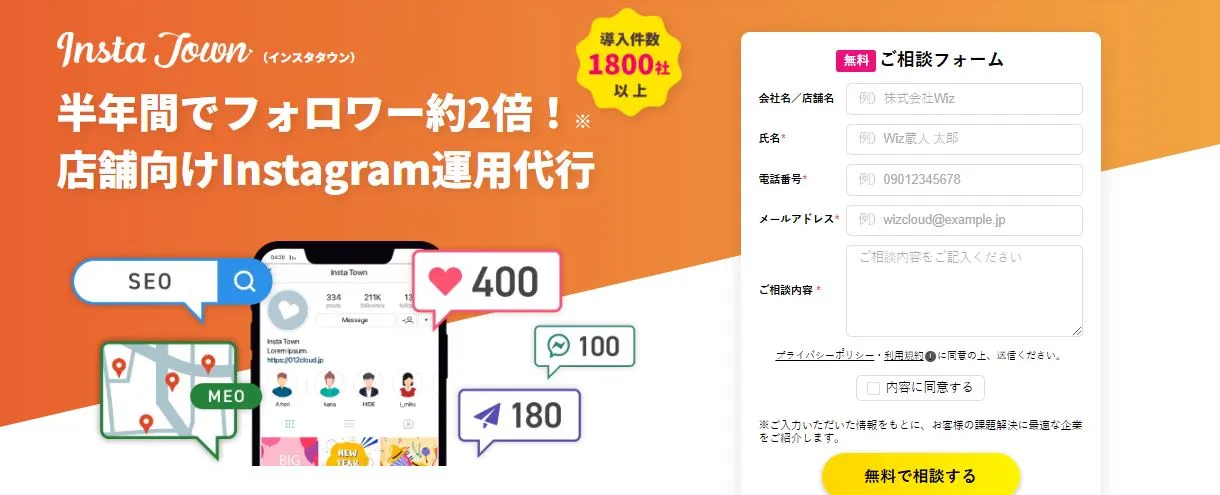
Insta Townは、お問い合わせ数値最大20倍、フォロワー数最大2倍の実績を持つ、インスタグラム運用代行サービスセす。
プロによる完全手動の運用代行で、ターゲットへ効果的にアプローチ可能!ターゲットの設定から、投稿内容の企画・作成、DM送信まで、Instagramの運用をまるっとお任せいただけます。
さらに、SEO・MEO対策の同時並行で集客効果の最大化を目指せます!
【無料】お問い合わせはこちらインスタグラムの検索機能に関するよくある質問
A
インスタグラムで検索した履歴は、基本的に他のユーザーには通知されないため、バレる心配は不要です。
例えば、特定のアカウントやハッシュタグを検索しても、その相手に通知が届くことはありません。ないため、安心して検索できます。
ただし、フォローや「いいね」をすると、相手に通知が届くので、意図しないアクションには注意が必要です。
A
インスタグラムでは検索機能を使って広告を検索することはできません。広告は通常、フィードやストーリーズ、リール、「発見」タブなどに表示され、ユーザーの興味や行動履歴に基づいて配信されます。
ただし、「広告アクティビティ」機能を利用すれば、過去に表示された広告を確認することは可能です。設定メニューの「アクティビティ」→「最近の広告」からアクセスでき、過去にクリックした広告を一覧で見ることができます。
A
現在、インスタグラムにはストーリー単体を検索する機能はありません。通常の検索ではアカウント、ハッシュタグ、スポット(位置情報)などを検索できますが、ストーリーはリアルタイム性が高いため、検索結果に表示されないのです。
ただし、以下の方法で関連するストーリーを見つけることが可能です。
■特定のアカウントのストーリーを見る(プロフィールページやフォロー中の一覧から)
■ハッシュタグや位置情報のストーリーズを探す(人気のタグやスポットに関連するストーリーが表示される)
■フォロワーがシェアしたストーリーをチェックする
A
インスタグラムはPCやWebブラウザからでも検索機能を利用できます。PC版インスタグラムにアクセスし、画面上部の検索バーにキーワードを入力すると、アカウント・ハッシュタグ・スポットなどを検索できます。
ただし、アプリ版と比べて一部の機能(ストーリーの閲覧やリールの投稿など)が制限される場合があります。
まとめ
今回は、インスタグラムの検索方法をはじめ、上位検索結果の仕組みや検索履歴を削除する方法などについて解説しました。
インスタグラムは、店舗や企業の集客やマーケティングにおいても高い効果を発揮するツールなため、。
インスタグラムの運用効果をより高めたい場合は、運用代行サービスの活用もオススメです。
プロのスタッフが登録作成から効果測定までトータルでサポートしてくれるため、「SNS運用のノウハウがない」「SNSまで手が回らない」といった企業でも高い成果を得られます。


この記事を書いたライター
Wiz Cloud編集部
WizCloud編集部メンバーが執筆・更新しています。 Web関連、デジタル関連の最新情報から、店舗やオフィスの問題解決に使えるノウハウまでわかりやすくご紹介します!

















